Viele iPhone Nutzer möchten ihre Handys nach langfristiger Benutzung wiederherstellen, um Cache und andere unnütze Daten zu löschen. Wenn Sie mit iTunes iPhone wiederherstellen, brauchen Sie Ihr iPhone auf die aktuelle Version zu aktualisieren. Aber manche wollen iPhone Update nicht durchführen. Deshalb wollen sie iPhone ohne Update wiederherstellen.
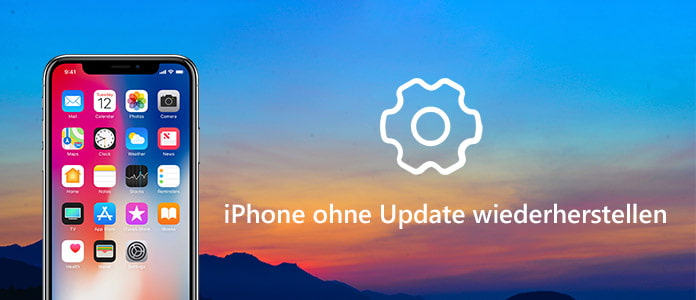
Ist es möglich? Wie kann man es erledigen? Lesen Sie diesen Artikel weiter und erfahren Sie die Antworten darauf.
Wenn Sie Ihr iPhone ohne Update wiederherstellen möchten, können Sie es direkt auf iPhone schaffen. Weiter werden wir Ihnen eine Schritt-für-Schritt Anleitung zeigen.
Schritt 1: Gehen Sie zu "Einstellungen" auf Ihrem iPhone und weiter gehen Sie zu "Allgemein". Gleiten Sie das Bildschirm nach unten und finden Sie die Option "Zurücksetzen".
Schritt 2: Jetzt haben Sie zwei Auswähle. Sie können "Alle Einstellungen zurücksetzen" oder "Alle Inhalte & Einstallungen lösen" auswählen. Das ist abhängig von Inhalten auf iPhone. Auf diese Weise können Sie iPhone ohne Update wiederherstellen.
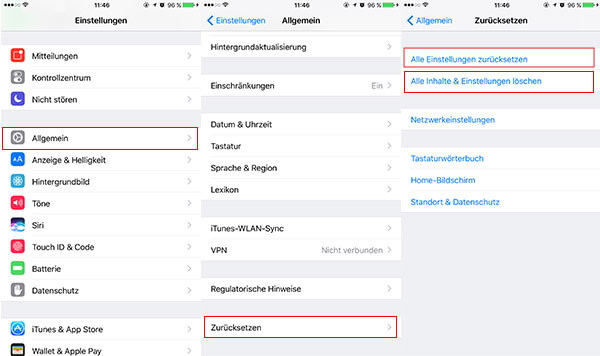
Außerdem können Sie das Tool - FoneLab iOS Systemwiederherstellung nutzen, wenn Sie iPhone Softwareaktualisierung nicht durchführen wollen. Das Programm hilft Ihnen, Ihr iPhone sicher und ohne Datenverlust wiederherzustellen. Aber vor allem sollen Sie Ihre iOS-Version auf der Website: https://ipsw.me/#product überprüfen.
➤ Erstens, wählen Sie das Produkt - iPhone;
➤ Zweitens, wählen Sie Ihr Gerätmodell;
➤ Drittens, überprüfen Sie, ob Ihre iOS-Version zur Wiederherstellung erlaubt. Wenn ja, können Sie diese Methode befolgen, sonst geht es nicht. Wenn Ihre iOS-Version nicht iOS 12,3 und iOS 12,2 ist, können Sie die erste Methode verwenden.
Diese Software hilft Ihnen auch, Ihr iPhone aus einem abnormalen Zustand wie z.B. DFU-Modus, Kopfhörermodus usw. zu befreifen. Unten informieren Sie sich über die Hauptfunktionen von dieser Software.
Wollen Sie jetzt die Software verwenden? Sie können die Software downloaden und kostenfrei ausprobieren. Dann befolgen Sie die Schritt-für-Schritt-Anleitung.
Schritt 1: iPhone an den Computer anschließen
Starten Sie FoneLab und wählen Sie "iOS Systemwiederherstellung". Schließen Sie Ihr iPhone über ein USB-Kabel an den Computer an, bis es entdeckt wird.
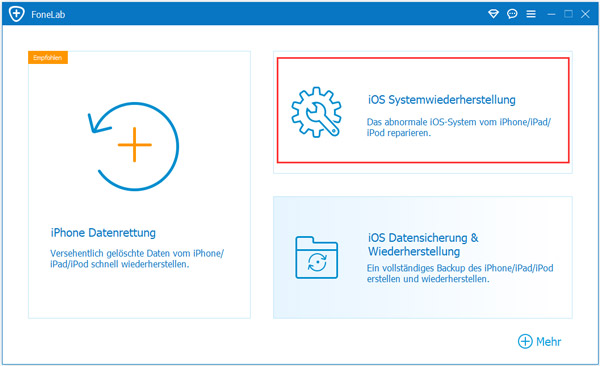
Schritt 2: iPhone in den Recovery/DFU-Modus versetzen
Befolgen Sie die Anleitung in der Software. Sie können sich selbst dafür entscheiden, iPhone in den DFU- oder Recovery-Modus zu versetzen.
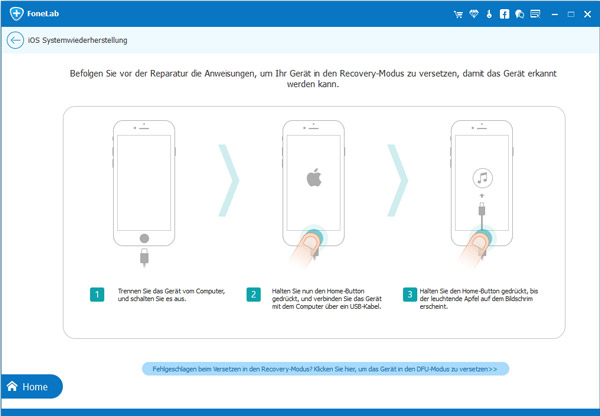
Schritt 3: Geräteinformationen bestätigen
In der Software können Sie die Informationen Ihres iPhone sehen. Stellen Sie sicher, dass die Infos richtig sind. Sonst können Sie sie korrigieren.
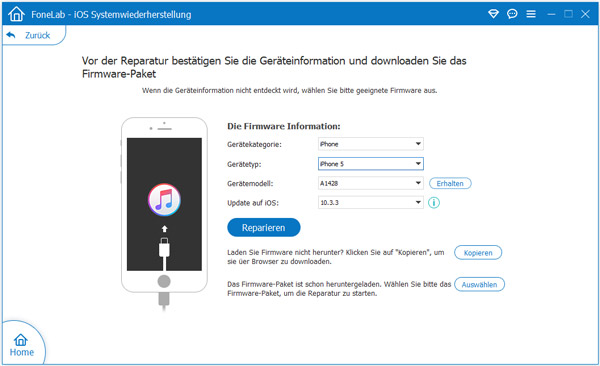
Schritt 4: iPhone ohne Update wiederherstellen
Nach der Bestätigung klicken Sie unten rechts auf den "Reparieren"-Button. Inzwischen beginnt die Software Ihr iPhone wiederherzustellen. Dieser Vorgang dauert durchschrittlich minutenlang. Warten Sie bitte geduldig darauf und trennen Sie Ihr iPhone mit der Software nicht.
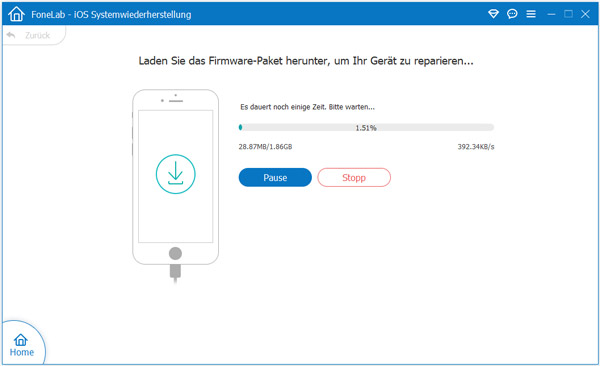
Fazit
In diesem Artikel haben wir Ihnen zwei Methoden vorgestellt, um iPhone ohne Update wiederherzustellen. Sie können eine passende Methode auswählen und ausprobieren. Um Ihre iPhone Dateien zu schützen, können Sie vor dem Wiederherstellen ein iPhone Backup erstellen. Wenn Sie irgendeine Frage haben, schreiben Sie uns einen Kommentar darunter.